为了方便用户WPS Office推出了手机版,近几日一些使用WPS Office手机版的用户询问其中是怎么设置听文档的?以下这篇文章就带来了WPS Office手机版设置听文档的详细流程讲述。

1.首先你要下载最新版的手机WPS软件
2.打开WPS软件,在软件的首页位置,找到上方快捷栏里找到有个耳机的图标,就是听文档的程序。点击它打开。
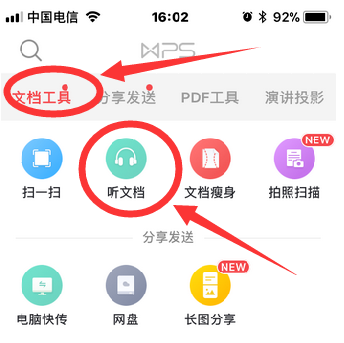
3.如果没有找到在首页下拉箭头,在文档工具中也可以找的到他
4.点击听文档,会跳出选择你需要听的文档的页面,
5.跳出的选项框中,有两个选择,一个是最近打开的(云同步)的文档,也可以直接选择本机中保存的文档进行收听。
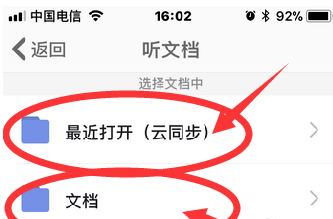
6.点击你需要听的文档,在提示下载之后,点击是进行下载到本地,然后就会自动进入听文档模式,然后点开文章,点击一处就可以进行朗读了
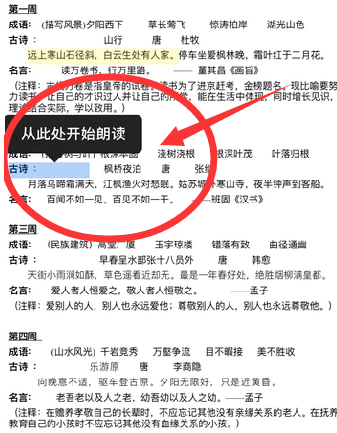
7.可以通过点击某一段文章,点击跳出的选项从此处开始朗读来实现点播功能。想使用这个功能还有一个更简单的方法那就是打开文档之后下方会有一个朗读的选项,点击就就是这个功能。
相信各位伙伴们看完了以上讲解的WPS Office手机版设置听文档的详细流程讲述,应该都明白了吧!
 天极下载
天极下载






























































